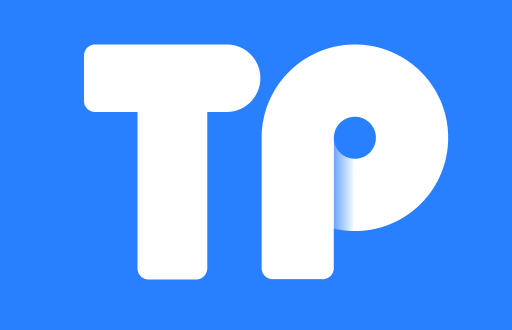了解TP-Link路由器的重要性
在如今的数字时代,路由器已成为家庭和办公环境中不可或缺的设备。TP-Link作为全球知名的网络设备制造商,其路由器因其可靠性和易用性受到广泛欢迎。但随着网络安全问题的日益严峻,为你的TP-Link路由器设置一个强密码是保护网络安全的第一步。
步骤一:连接路由器
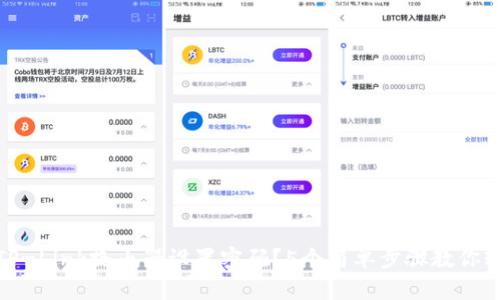
首先,在设置路由器密码之前,你需要确保设备已连接到TP-Link路由器。可以通过Wi-Fi连接或使用网线直接连接到路由器的LAN端口。确保你的计算机或手机能够顺利访问路由器的管理界面。
步骤二:进入路由器管理界面
打开浏览器,在地址栏输入路由器的默认IP地址,通常是“192.168.1.1”或“192.168.0.1”。如果不知道具体地址,可以查阅路由器的使用手册或在设备底部找到相关信息。接下来,输入管理员用户名和密码。默认情况下,用户名和密码都是“admin”,但出于安全考虑,建议你在首次登录后立即更改这些信息。
步骤三:找到无线设置选项

成功登录后,你将看到TP-Link路由器的管理界面。在界面中,找到“无线设置”或“无线路由设置”选项。不同型号的TP-Link路由器界面名字可能稍有不同,但大致上都会在“无线”或者“网络设置”中找到相关选项。
在无线设置页面,你将会看到包括SSID(网络名称)、无线安全等选项。注意,SSID是你无线路由器的名称,设备连接时需要选择正确的网络。
步骤四:设置Wi-Fi密码
在无线安全选项中,你会看到“安全类型”或“加密类型”的下拉菜单。建议选择WPA/WPA2-Personal作为安全类型,因为这是目前较为安全的加密方式。接下来,在“密码”栏中设置你的无线网络密码。为了确保安全,密码应该包含字母、数字及符号,并且长度最好在8个字符以上。
输入完毕后,确保保存设置。你可能需要等待几秒钟,路由器会自动应用新设置,期间无线网络会短暂中断。
步骤五:测试新密码
密码设置完成后,重启你的路由器。在设备上扫描Wi-Fi网络时,选择刚才设置的SSID,输入新密码以连接到网络。如果输入的密码正确,设备会成功连接到网络,这标志着你已顺利完成TP-Link路由器密码设置。
安全建议与管理
设置完密码后,定期更新密码也是保证网络安全的有效措施。尽量每隔几个月就更换一次密码,并避免使用简单的密码,例如“123456”或“password”等。同时,建议记录下每次更改的密码,以便于管理。
此外,开启路由器的访客网络功能也是保障主网络安全的好方法。当有访客来访时,可以直接提供访客网络的密码,避免他人直接连接主网络,增加安全性。
总结与更多帮助
为TP-Link路由器设置密码并不是一项复杂的任务,通过简单的步骤就能有效提升网络的安全性。不论你是家庭用户,还是小型办公室,保护好无线网络是非常重要的。
如果在设置过程中遇到问题,可以参考TP-Link官网提供的技术支持文档,或者联系客户服务获取帮助。记住,网络安全无小事,做好密码管理是保障你网络安全的第一步。